- Autor Abigail Brown [email protected].
- Public 2023-12-17 06:45.
- Última modificación 2025-01-24 12:07.
El comando de apagado es un comando del símbolo del sistema que apaga, reinicia, cierra sesión o hiberna su computadora. El mismo se puede usar para apagar o reiniciar de forma remota una computadora a la que tiene acceso a través de una red.
En cierto modo, es similar al comando de cierre de sesión.
Disponibilidad del comando de apagado
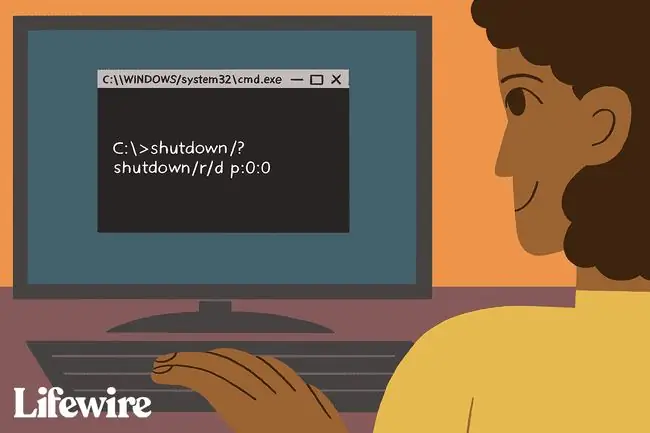
El comando de apagado está disponible desde el símbolo del sistema en los sistemas operativos Windows 11, Windows 10, Windows 8, Windows 7, Windows Vista y Windows XP.
Sintaxis del comando de apagado
El comando sigue la siguiente sintaxis:
apagar [ /i | /l | /s | /r | /g | /a | /p | /h | /e | /o] [ /híbrido] [ /f] [ /m \\ nombre del equipo] [ /t xxx] [ /d [ p: | u: ] xx : yy] [/c " comentario " ] [/? ]
Si no sabe cómo leer la sintaxis de los comandos, a continuación encontrará un desglose de lo que eso significa.
La disponibilidad de ciertos interruptores de comando y otras sintaxis pueden diferir de un sistema operativo a otro.
| Opciones de comando de apagado | |
|---|---|
| Artículo | Descripción |
| /i | Esta opción de apagado muestra el cuadro de diálogo de apagado remoto, una versión gráfica de las funciones de apagado y reinicio remoto disponibles en el comando. El interruptor /i debe ser el primero que se muestre y se ignorarán todas las demás opciones. |
| /l | Esta opción cerrará inmediatamente la sesión del usuario actual en la máquina actual. No puede usar la opción /l con la opción /m para cerrar sesión en una computadora remota. Las opciones /d, /t y /c tampoco están disponibles con / l. |
| /s | Utilice esta opción con el comando de apagado para apagar el equipo remoto local o /m definido. |
| /r | Esta opción apagará y luego reiniciará la computadora local o la computadora remota especificada en /m. |
| /g | Esta opción de apagado funciona igual que la opción /r pero también reiniciará cualquier aplicación registrada después del reinicio. |
| /a | Utilice esta opción para detener un apagado o reinicio pendiente. Recuerde usar la opción /m si planea detener un apagado pendiente o reiniciar que ejecutó para una computadora remota. |
| /p | Esta opción de comando apaga completamente la computadora local. Usar la opción /p es similar a ejecutar shutdown /s /f /t 0. No puede usar esta opción con /t. |
| /h | Al ejecutar el comando de apagado con esta opción, la computadora en la que se encuentra entra inmediatamente en hibernación. No puede usar la opción /h con la opción /m para poner una computadora remota en hibernación, ni puede usar esta opción con/t, /d , o /c |
| /e | Esta opción habilita la documentación para un apagado inesperado en el Rastreador de eventos de apagado. |
| /o | Use este interruptor para finalizar la sesión actual de Windows y abrir el menú Opciones de arranque avanzadas. Esta opción debe usarse con /r. El interruptor /o es un nuevo comienzo en Windows 8. |
| /híbrido | Esta opción realiza un apagado y prepara la computadora para un inicio rápido. El interruptor /hybrid es un nuevo comienzo en Windows 8. |
| /f | Esta opción obliga a que los programas en ejecución se cierren sin previo aviso. Excepto con las opciones /l, /p y /h, sin utilizar las opcionesde apagado La opción /f presentará una advertencia sobre el apagado o reinicio pendiente. |
| /m \\ nombre del equipo | Esta opción de comando especifica la computadora remota en la que desea ejecutar un apagado o reinicio. |
| /t xxx | Este es el tiempo, en segundos, entre la ejecución del comando de apagado y el apagado o reinicio real. El tiempo puede variar entre 0 (inmediatamente) y 315360000 (10 años). Si no utiliza la opción /t, se asumen 30 segundos. La opción /t no está disponible con /l, /h o/p opciones. |
| /d [ p: | u:] xx :aa | Esto registra un motivo para el reinicio o apagado. La opción p indica un reinicio o apagado planificado y el u uno definido por el usuario. Las opciones xx e yy especifican las razones principales y secundarias para el apagado o reinicio, respectivamente, una lista de las cuales puede ver ejecutando el comando de apagado sin opciones. Si no se definen ni p ni u, el apagado o reinicio se registrará como no planificado. |
| /c " comentario" | Esta opción de comando le permite dejar un comentario que describa el motivo del apagado o reinicio. Debes incluir comillas alrededor del comentario. La longitud máxima del comentario es de 512 caracteres. |
| /? | Use el interruptor de ayuda con el comando de apagado para mostrar ayuda detallada sobre las diversas opciones del comando. Ejecutar el apagado sin ninguna opción también muestra la ayuda del comando. |
Cada vez que Windows se apaga o se reinicia manualmente, incluso a través del comando de apagado, el motivo, el tipo de apagado y el comentario [cuando se especifica] se registran en el registro del sistema en el Visor de eventos. Filtre por la fuente USER32 para encontrar las entradas.
Guarde la salida del comando de apagado en un archivo usando un operador de redirección.
Ejemplos de comandos de apagado
Aquí hay algunos ejemplos que muestran cómo usar el comando de apagado:
Motivo de reinicio y registro
apagar /r /d p:0:0
En el ejemplo anterior, el comando de apagado reinicia la computadora que se está utilizando actualmente y registra un motivo de Otro (Planificado). El reinicio se designa con /r, y el motivo se especifica con la opción /d, con p lo que representa que el reinicio está planificado y el 0:0 indica un motivo "Otro".
Recuerde, los códigos de motivo mayor y menor en una computadora se pueden mostrar ejecutando shutdown sin opciones y haciendo referencia a los motivos en la tabla de esta computadora que se muestra.
Cerrar sesión inmediatamente
apagar /l
Usando el comando de apagado que se muestra aquí, la computadora actual se desconecta inmediatamente. No se muestra ningún mensaje de advertencia.
Apagar la computadora remota
shutdown /s /m \\SERVER /d p:0:0 /c "Reinicio planificado por Tim"
En el ejemplo de comando de apagado anterior, una computadora remota llamada SERVIDOR se apaga con un motivo registrado de Otro (Planificado). También se registra un comentario como Reinicio planificado por Tim. Dado que no se designa tiempo con la opción /t, el apagado comenzará en el SERVIDOR 30 segundos después de ejecutar el comando de apagado.
Apagar la computadora local
apagar /s /t 0
Este comando de apagado se usa para apagar la computadora local inmediatamente ya que designamos un tiempo de cero con la opción de apagado /t.
Puede cambiar fácilmente el cero en este comando a 10 para retrasar el apagado durante varios segundos, 60 para hacer que la computadora se apague en un minuto, etc.
Cancelar apagado pendiente
apagar /a
Finalmente, en este último ejemplo, el comando de apagado se cancela antes de que pueda completarse. Se aplica a cualquier comando de reinicio o apagado. Puede usarlo para cancelar algo como un reinicio programado programado para, digamos, dentro de dos minutos.
Comando de apagado y Windows 8
Microsoft hizo más difícil apagar Windows 8 que con versiones anteriores de Windows, lo que llevó a muchos a buscar una forma de apagarlo mediante un comando.
Ciertamente puedes hacerlo ejecutando shutdown /p, pero hay otras formas, aunque más accesibles, de hacerlo.
Para evitar los comandos por completo, puede instalar uno de los mejores reemplazos del menú de inicio para Windows 8 para que sea más fácil apagar y reiniciar la computadora.
Con el regreso del menú Inicio en Windows 10, Microsoft volvió a facilitar el apagado de la computadora con la opción de encendido.






